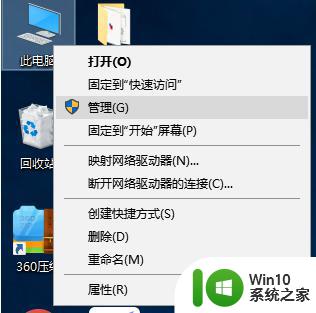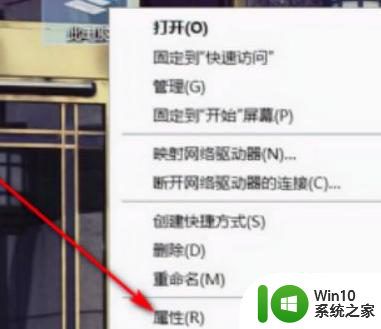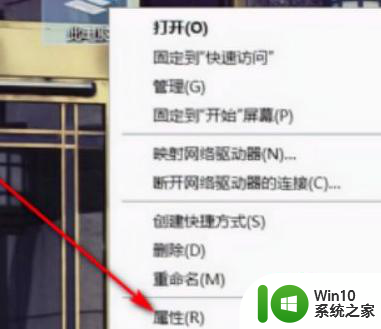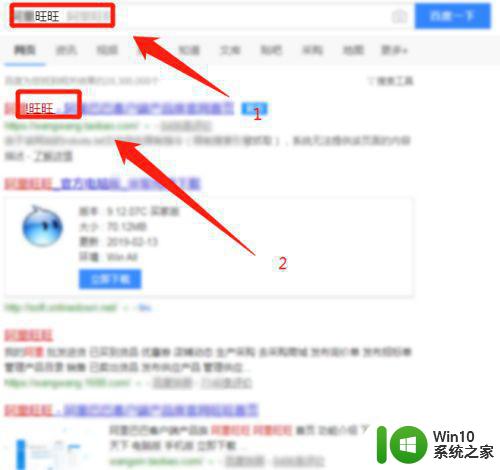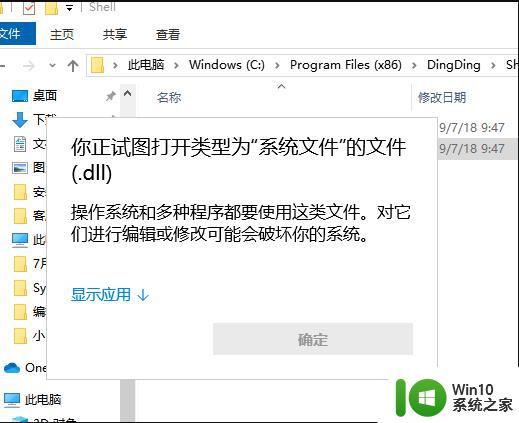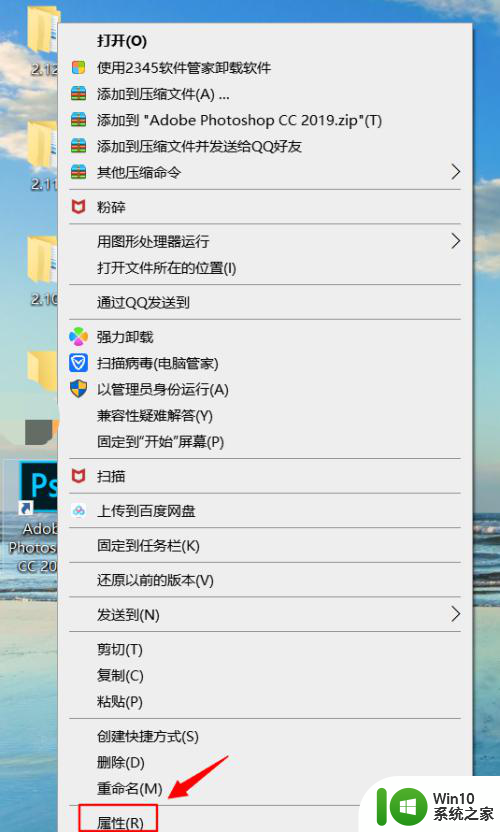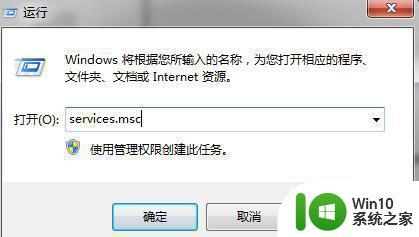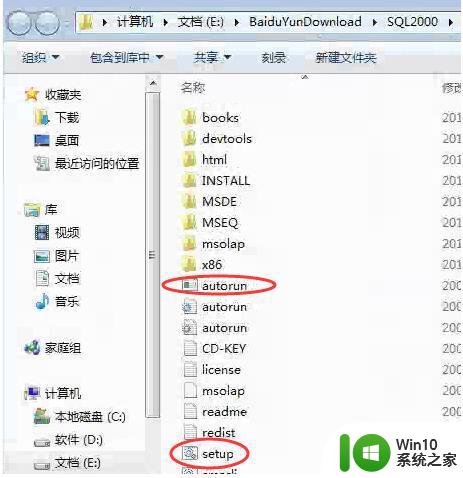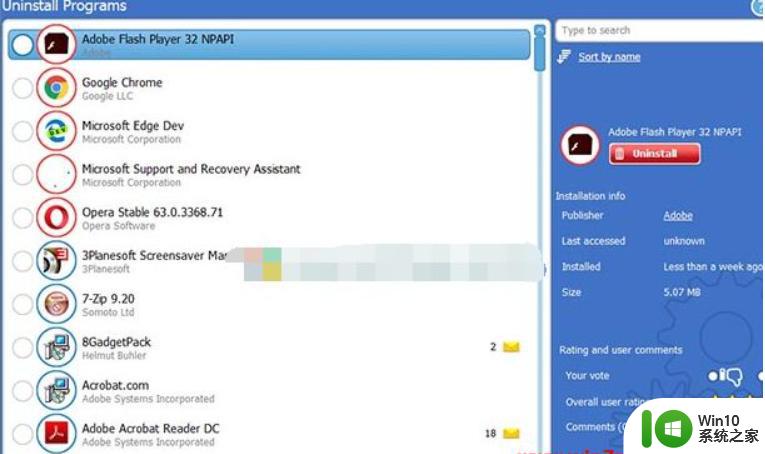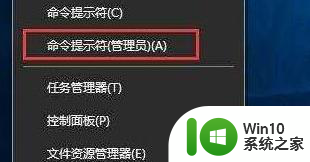win10安装软件没反应处理方法 win10安装程序打开无反应怎么办
win10安装软件没反应处理方法,当我们在使用Windows 10操作系统时,有时候可能会遇到安装软件后无反应的情况,这种情况往往让人感到困惑和苦恼,因为无法正常安装软件会严重影响我们的工作和娱乐体验。当我们遇到win10安装软件没反应的情况时,应该如何处理呢?本文将为大家介绍一些解决方法,帮助大家顺利解决win10安装程序打开无反应的问题。
具体方法:
一:使用的低权限账户,有些软件需要开启管理员权限才能安装。
1、右击此电脑,弹出菜单中选择管理。
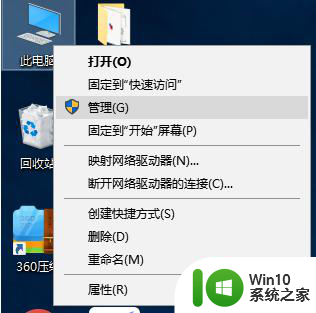
2、展开本地用户和组,点击用户。右击右侧的Administrator账户,选择属性,取消账户已禁用的勾选,点击确定。
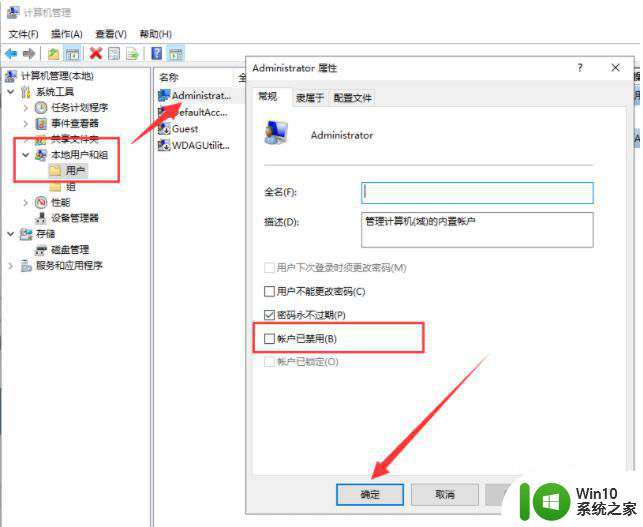
3、登录Administrator账户就可以安装软件啦。
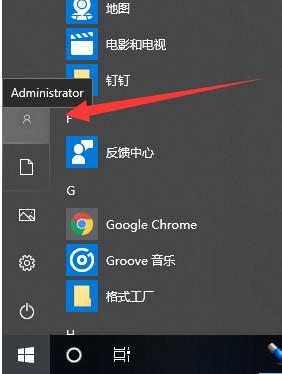
二:组策略开启了“禁止用户安装”,将其关闭即可。
1、win+R快捷键打开运行窗口,输入gpedit.msc,点击确定。
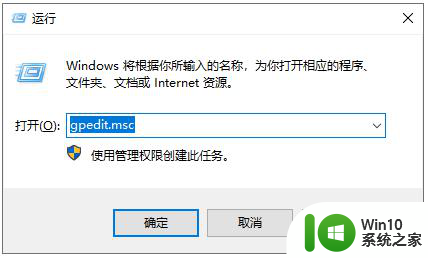
2、打开组策略编辑器,展开管理模板>>windows组件>>Windows Installer,右侧找到禁止用户安装。双击打开属性。
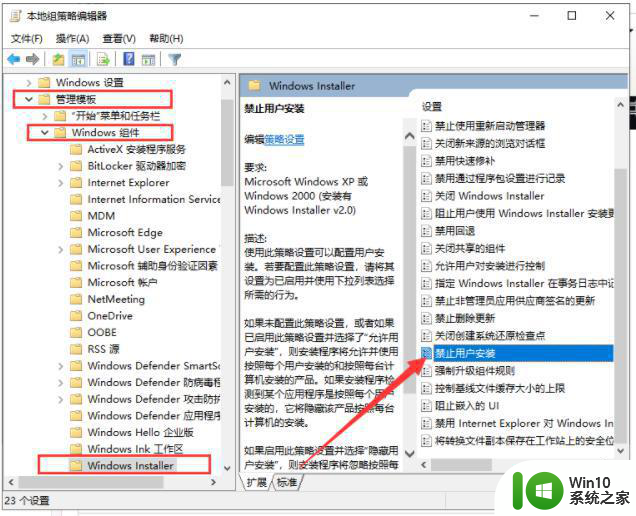
3、如果是已启用,就将其改为未配置或者已禁用,点击确定即可。
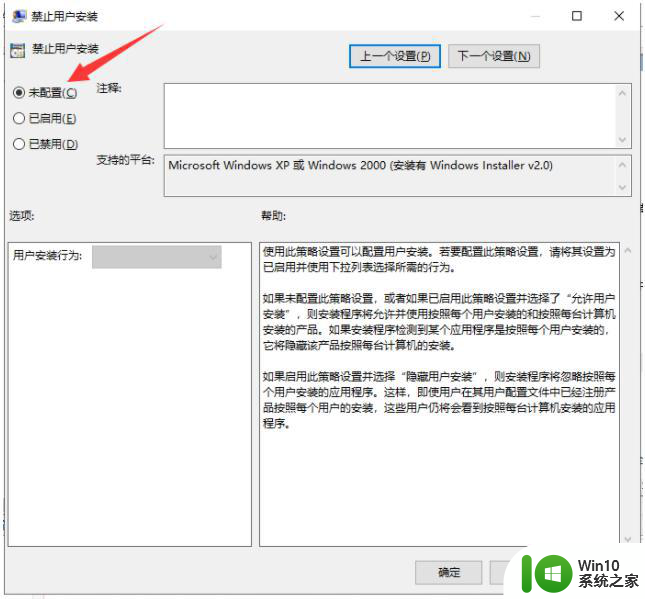
三:兼容性问题也可能会导致软件安装不了的情况,设置一下兼容性。
1、右击已经下载好还未安装的程序文件,选择属性。属性窗口中切换到兼容性选项卡,勾选以兼容模式运行这个程序,选择兼容性比较好的win7系统,点击确定即可。
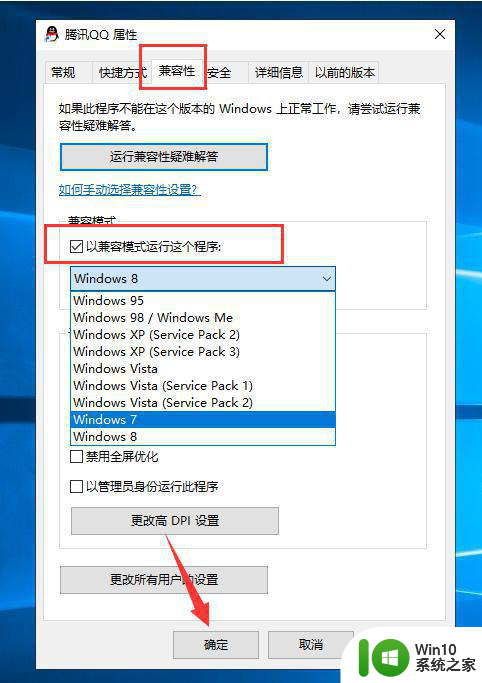
以上就是解决win10安装软件没有反应的方法,如果遇到这种情况,你可以按照以上步骤进行解决,非常简单和快速。